 悩む人
悩む人SDカードのロックって
どっちが書き込み禁止だっけ?



上が解除、下がロックです!
後ほど図でも説明しますね
今回は、SDカードのロックのことや、書き込み禁止を解除する方法・書き込みができなくなった時のフォーマット方法について解説したいと思います。
フォーマット方法については、カメラ本体でする方法・パソコンを使ってする方法を1つずつ手順を画像で示しながら説明していますので、誰でも簡単にフォーマットすることができます!
SDカードの選び方についてはこちらで解説しています。
>>【SDカードの種類】規格やクラスの違いで転送速度が変わる|選び方や寿命
・SDカードのロックとは?どっちが書き込み禁止?
・書き込み禁止を解除する方法
・フォーマットの方法
それでは解説していきましょう!
SDカードのロックは、どっちが書き込み禁止?
SDカードのロックは、上がっている状態が書き込み可能な状態
下がっている状態が書き込み禁止です!


書き込み不可の状態だと、写真を撮っても写真が保存できませんので注意しましょう。
指でカチッと上に上げるだけで、書き込み可能になります!
カメラによっては、注意を促す画面が出てきます!





僕の使ってるSDカードはこれです。
初心者に超おすすめの高コスパのSDカードです!
SDカードがロックできる理由
なんで書き込みができないような仕掛けがあるのかというと。
自分しかそのSDカードを使わないから大丈夫だよ!
と思われるかもしれないですが、意外とパソコンやカメラでの誤操作で削除してしまうことがあります。



僕も1回だけ消してしまったことがあります
本当に大事なデータが入っているのであれば、
とりあえず書き込み不可にしてPCにバックアップを取ることをおすすめします。
PCでも表示される
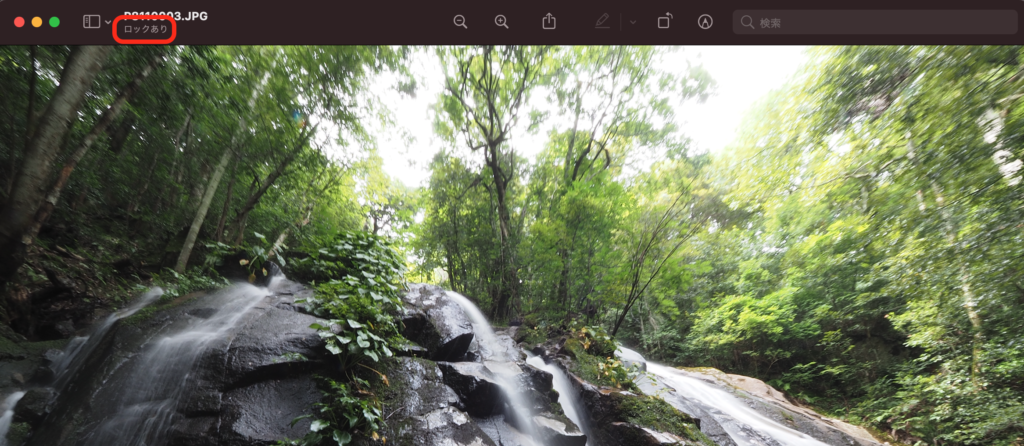
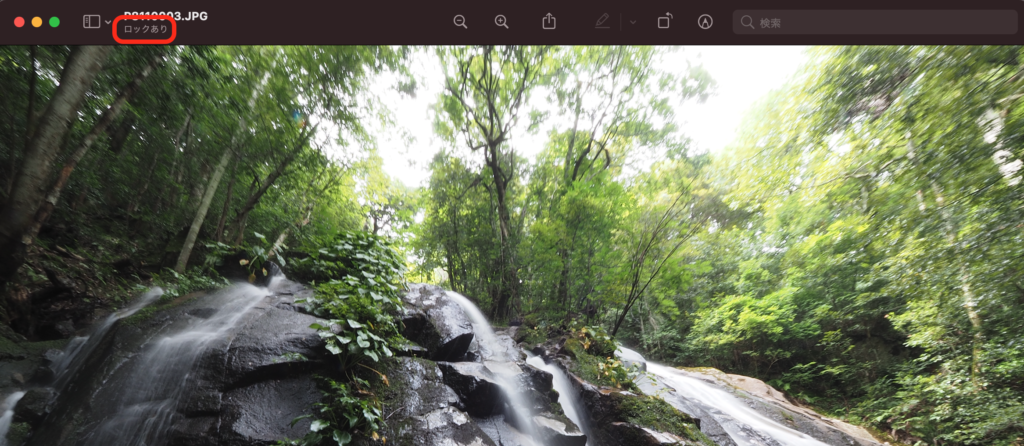
この状態では、削除や上書きができません。
コピーなどの読み取りは可能です!(元のデータどうこうできない)
書き込みができない時のフォーマットの方法
ロックを解除しても書き込みができない場合は、SDカードをフォーマットする必要があります。
フォーマットは、カメラでもPCでもできるのでやり易い方でやってみてください!
カメラでする方法


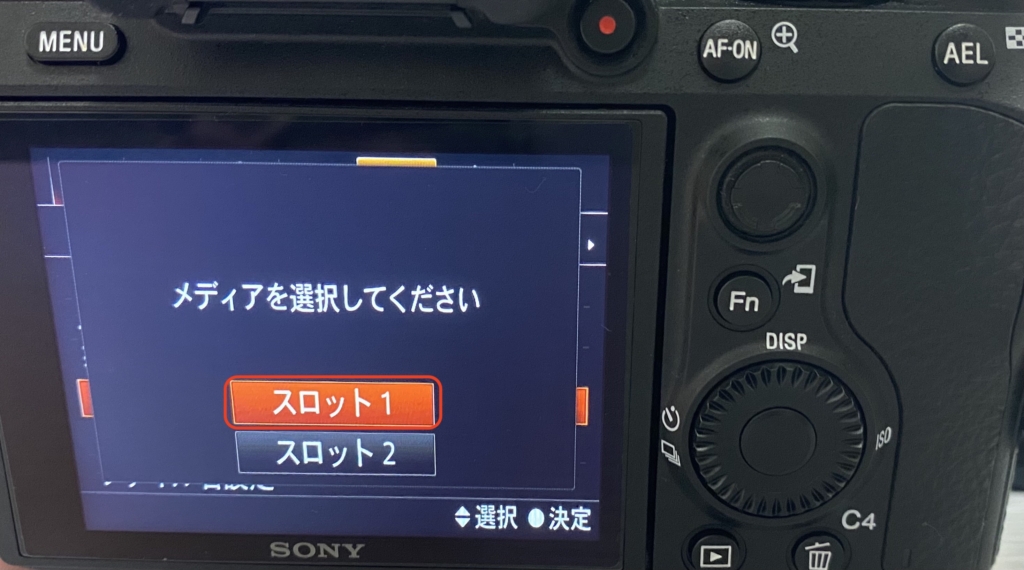
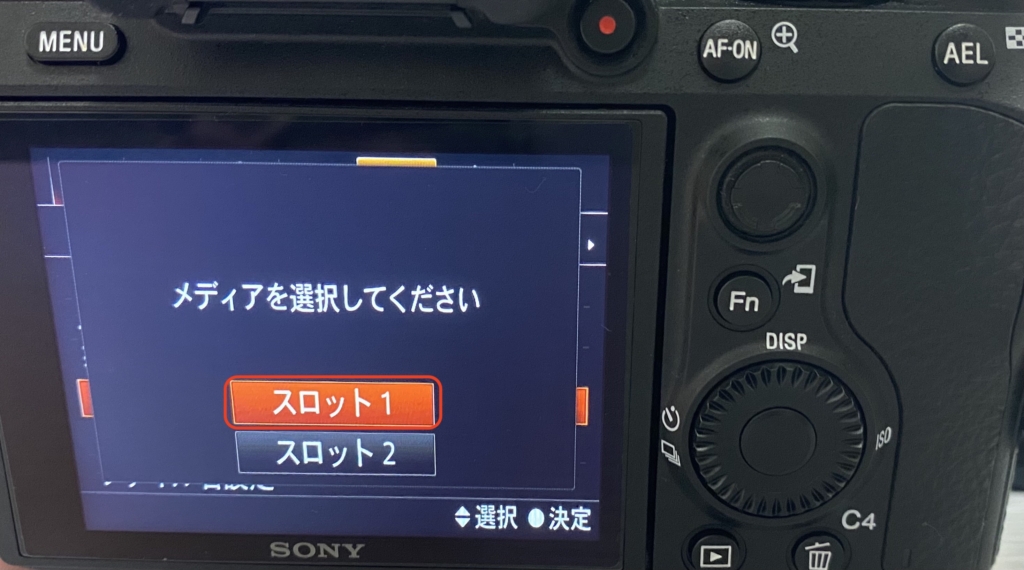
SDカードに保存されている全てのデータが削除されますので、めちゃくちゃ注意してください!
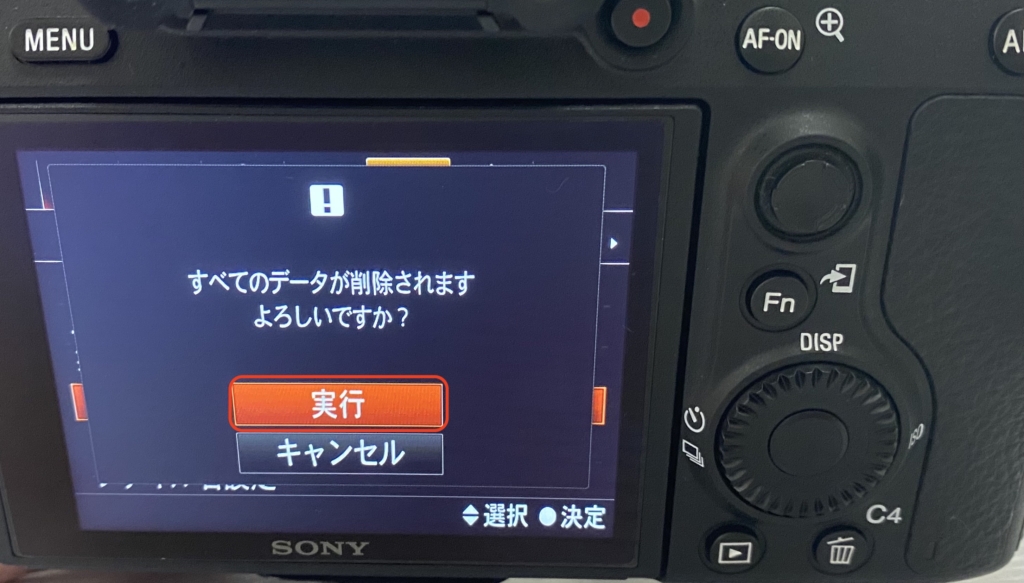
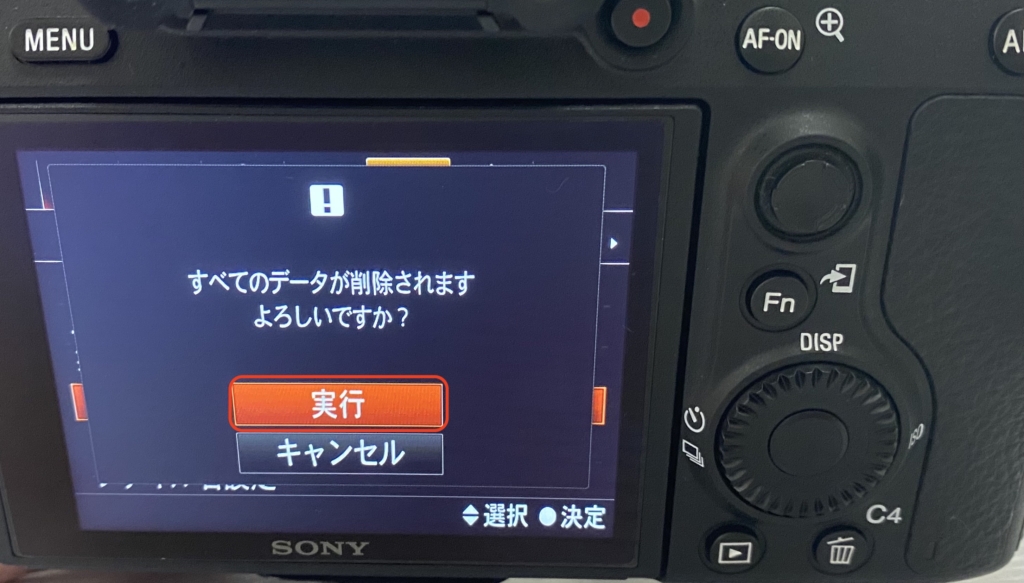
PCでする方法
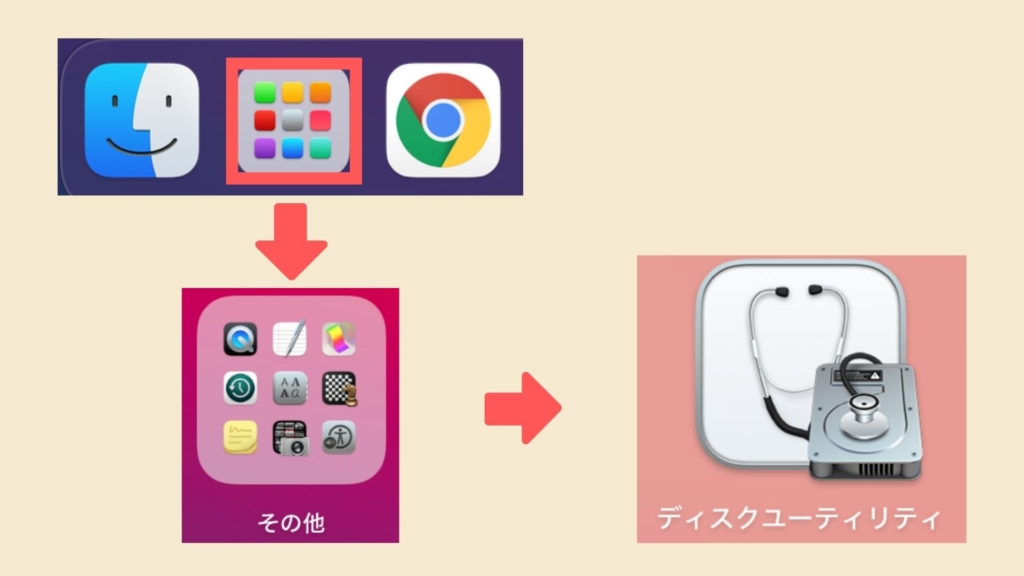
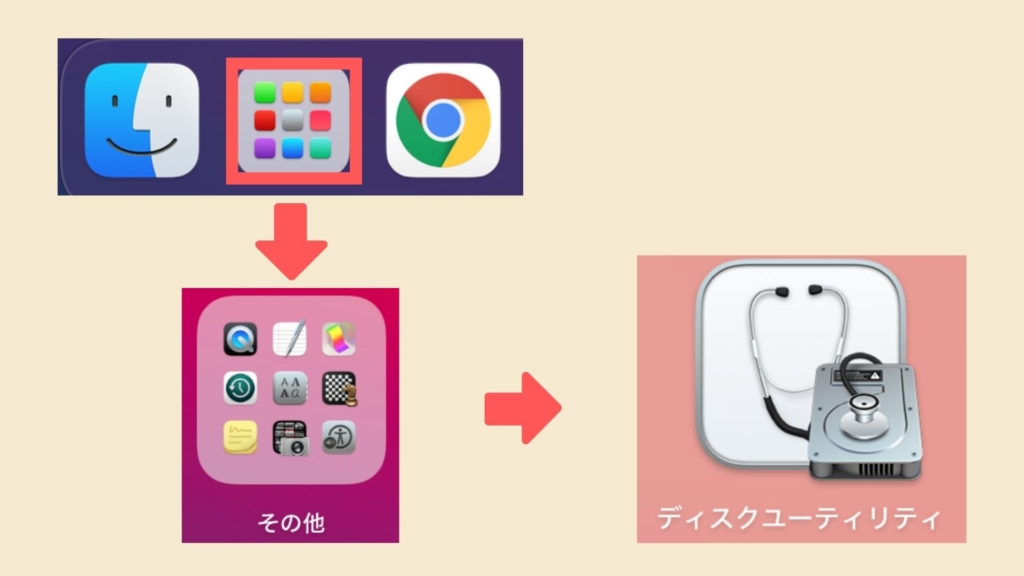
初期のままであれば、その他のフォルダの中にアプリがあります。
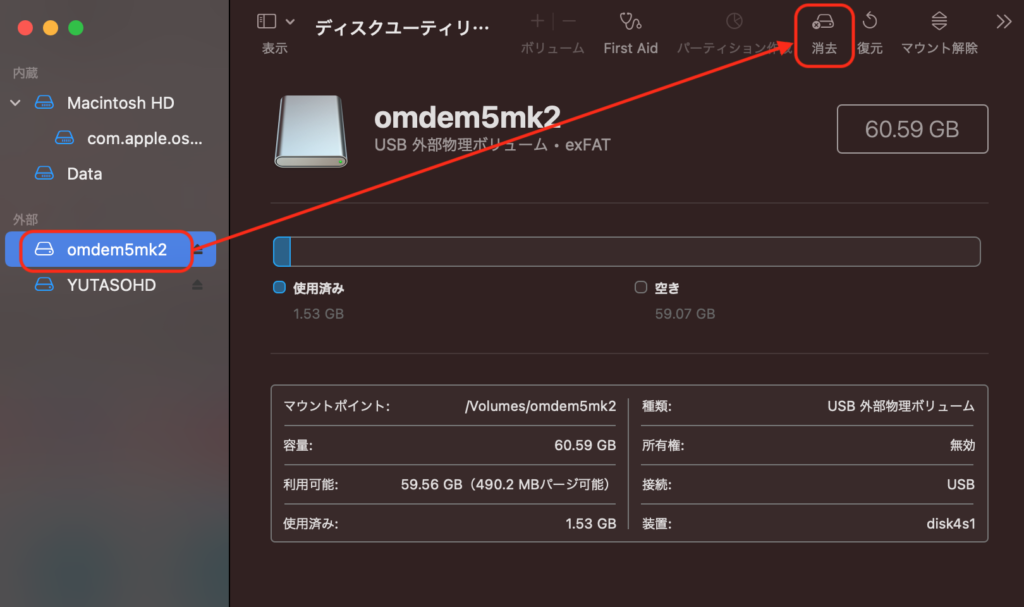
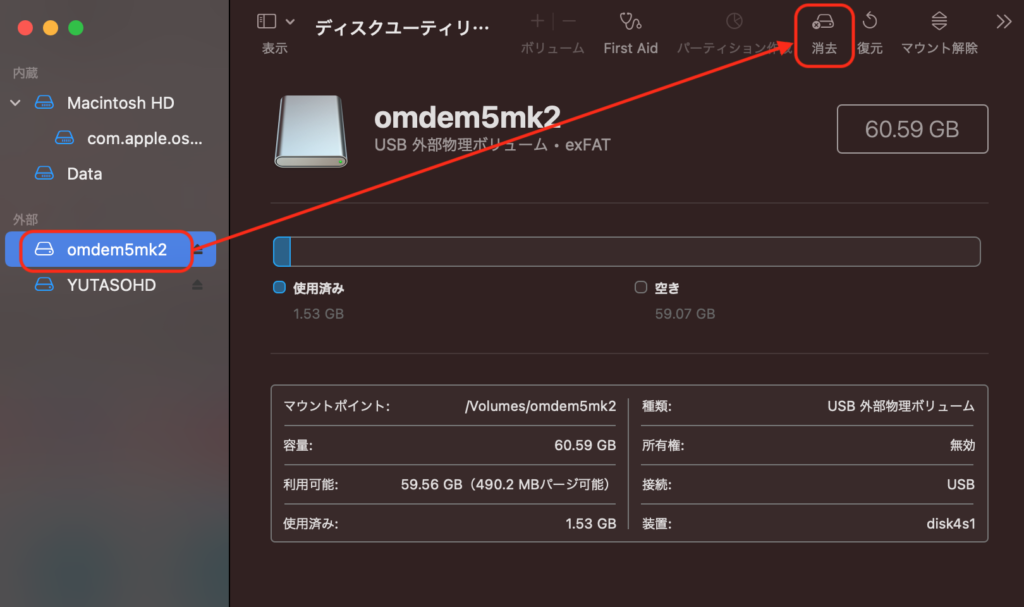
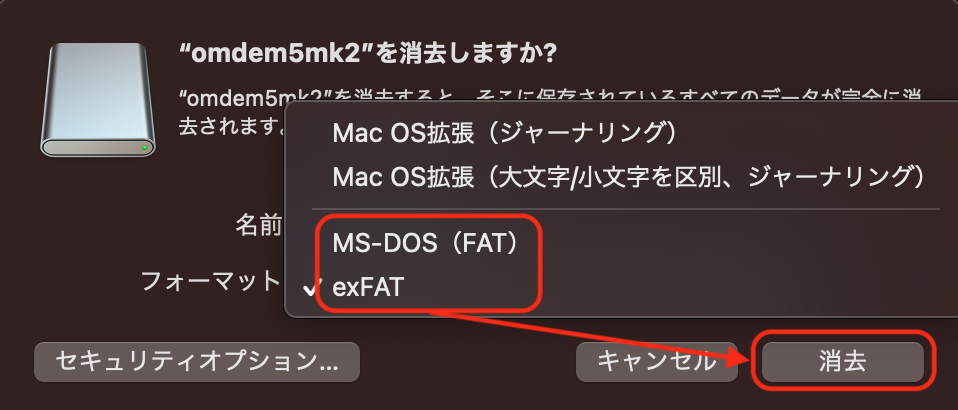
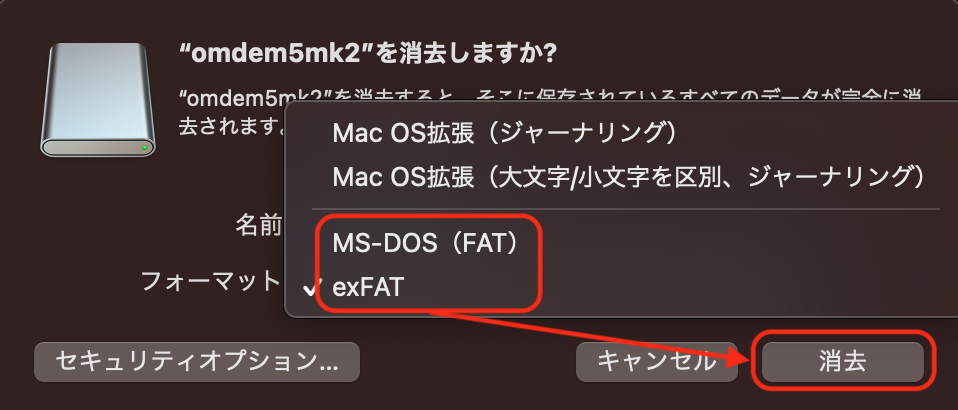
フォーマットは、以下の通り選びます。
- 32GB以下のSDカードは「MS-DOS(FAT)」
- 64GB以上のSDカードは「exFAT」
まとめ


今回は、SDカードのロック・書き込み不可の解除・フォーマット方法について解説しました。
SDカードでトラブルと、パニクって正しい対応ができなくなってしまいます。
そうならないためにも、しっかりと自身のカメラやパソコンで操作方法の確認をしておきましょう!
カメラは細かい知識の積み重ねなので、SDカードなどのアクセサリー類のこともしっかり知っておきましょう!
また、今回紹介したSDカードは僕が愛用するTranscendのSDカードです。
カメラのレベル毎で選ぶべきSDカードを紹介しているので、併せて読んでみてください。
>>規格やクラスの違いで転送速度が変わる|選び方や寿命



どんな問題にも自己解決が理想!
そんじゃまた!


コメント